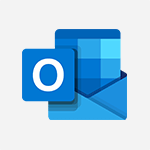Outlook - Utiliser l'Assistant Planification Tutoriels
Découvrez comment utiliser l'Assistant Planification dans Outlook pour une utilisation professionnelle dans la solution Microsoft 365 grâce à cette vidéo de présentation en ligne.
La vidéo présente les différentes fonctionnalités de l'Assistant Planification, telles que la recherche de disponibilité des participants, la proposition d'horaires alternatifs et la planification de réunions récurrentes.
Obtenez des conseils pratiques pour une utilisation efficace de l'interface Outlook et pour organiser vos réunions professionnelles en toute simplicité.
Les tags associés sont Microsoft 365, Office 365, gestion de messagerie, présentation professionnelle.
- 1:01
- 3604 vues
-
Outlook - Partager le calendrier
- 2:01
- Vu 1495 fois
-
Outlook - Envoyer le calendrier par mail
- 1:01
- Vu 3613 fois
-
Outlook - Afficher d'autres calendrier
- 1:01
- Vu 1035 fois
-
Outlook - Courriers indésirables
- 2:19
- Vu 1190 fois
-
Outlook - Utiliser le mode conversation
- 1:24
- Vu 1032 fois
-
Outlook - Créer une tâche
- 2:26
- Vu 1409 fois
-
Outlook - Ouvrir un calendrier partagé
- 1:32
- Vu 4277 fois
-
Outlook - Assigner une tâche
- 1:08
- Vu 1384 fois
-
Comment empêcher le transfert d’un mail ?
- 2:07
- Vu 14902 fois
-
Triez plus facilement votre courrier
- 0:33
- Vu 10443 fois
-
Modifier ou supprimer un rendez-vous, une réunion ou un évènement
- 1:19
- Vu 9709 fois
-
Rappeler ou remplacer un message électronique que vous avez envoyés
- 1:35
- Vu 9373 fois
-
Demander un accusé de lecture ou confirmation de remise
- 2:22
- Vu 8521 fois
-
Planifier l'envoi de mails dans Outlook
- 1:29
- Vu 8043 fois
-
Gérer les notifications de nouveau message
- 1:50
- Vu 7740 fois
-
Comment protéger un mail par chiffrement ?
- 2:33
- Vu 7381 fois
-
Désactiver temporairement les notifications
- 0:35
- Vu 6758 fois
-
Les tâches Outlook dans To Do
- 2:44
- Vu 6382 fois
-
Gérer votre temps de travail avec My Analytics
- 0:32
- Vu 6321 fois
-
Modifier la police par defaut de vos emails
- 1:14
- Vu 6256 fois
-
Créer un sondage de réunion
- 4:47
- Vu 6152 fois
-
Créer un groupe de contacts et communiquer (liste de distribution)
- 3:22
- Vu 5874 fois
-
Comment bloquer un expéditeur ?
- 1:09
- Vu 5828 fois
-
Généralités sur les bonnes pratiques de sécurité dans Outlook
- 0:59
- Vu 5421 fois
-
Imprimer des messages
- 1:15
- Vu 5346 fois
-
Comment reconnaitre un mail frauduleux ?
- 1:47
- Vu 5324 fois
-
Joindre un message, un contact, un fichier ou une tâche
- 2:24
- Vu 5236 fois
-
Créer un modèle de message électronique
- 1:25
- Vu 5223 fois
-
Dictez votre mail à Outlook
- 0:38
- Vu 5138 fois
-
Renseigner ses horaires de travail dans Outlook
- 1:51
- Vu 5062 fois
-
Créer un brouillon
- 1:28
- Vu 5012 fois
-
Gérer des rendez-vous périodiques
- 2:31
- Vu 4847 fois
-
Comment partager un document de manière sécurisée avec Outlook ?
- 1:58
- Vu 4720 fois
-
Effectuer des sondages
- 1:40
- Vu 4703 fois
-
Créer un contact, ajouter et utiliser les contacts
- 2:19
- Vu 4523 fois
-
Planifier une réunion en ligne Teams
- 3:30
- Vu 4377 fois
-
Les tâches Outlook dans To Do
- 2:51
- Vu 4358 fois
-
Traduire vos mails dans Outlook
- 2:30
- Vu 4301 fois
-
Ouvrir un calendrier partagé
- 1:32
- Vu 4277 fois
-
Importer des contacts dans Outlook
- 1:46
- Vu 4186 fois
-
Le champ Cci en détail
- 1:55
- Vu 4053 fois
-
Lecture audio de vos mails
- 0:34
- Vu 4006 fois
-
Présentation et découverte des contacts
- 1:13
- Vu 3863 fois
-
Envoyer un message de la part de
- 1:34
- Vu 3828 fois
-
Définir ou supprimer des rappels
- 1:04
- Vu 3719 fois
-
Insérer des élements dans les mails (tableau, graphique, images)
- 3:00
- Vu 3684 fois
-
Envoyer le calendrier par mail
- 1:01
- Vu 3613 fois
-
Exporter des contacts depuis Outlook
- 1:14
- Vu 3569 fois
-
Répondre à une réunion
- 0:55
- Vu 3497 fois
-
Délégation de calendrier
- 1:30
- Vu 3472 fois
-
Envoyer des réponses automatiques d'absence du bureau
- 2:28
- Vu 3410 fois
-
Episode 3 - Planifie tes réunions et propose des créneaux
- 1:05
- Vu 3371 fois
-
Créer et ajouter une signature à des messages
- 1:25
- Vu 3288 fois
-
Traiter un message reçu
- 2:05
- Vu 3122 fois
-
Planifier une réunion
- 1:56
- Vu 3057 fois
-
Enregistrer un message
- 1:47
- Vu 3042 fois
-
Récupérer des éléments supprimés
- 1:55
- Vu 3006 fois
-
Organiser dans des dossiers
- 2:46
- Vu 2902 fois
-
Enrichissez votre réseau LinkedIn depuis votre messagerie
- 0:49
- Vu 2685 fois
-
Préparer une absence du bureau
- 1:27
- Vu 2578 fois
-
Découverte de l'interface d'Outlook
- 2:55
- Vu 2425 fois
-
Recevoir un mail de synthèse de Viva Insights
- 0:56
- Vu 2301 fois
-
Résumer ses échanges de mail avec Copilot
- 01:06
- Vu 2298 fois
-
Créer une tâche à partir d'un message
- 2:22
- Vu 2194 fois
-
Retarder ou planifier l'envoi de courriers électroniques
- 2:21
- Vu 2159 fois
-
Respecter les horaires de déconnexion de vos collègues
- 0:43
- Vu 2093 fois
-
Rédiger un brouillon de mail avec Copilot
- 02:32
- Vu 1873 fois
-
Demander un accusé de lecture ou confirmation de remise
- 02:12
- Vu 1859 fois
-
Gestion des pièces jointes
- 1:24
- Vu 1649 fois
-
Organiser vos messages à l'aide des règles
- 3:06
- Vu 1639 fois
-
Utiliser les catégories
- 2:23
- Vu 1527 fois
-
Partager le calendrier
- 2:01
- Vu 1495 fois
-
Optimiser la rédaction de mails avec le coaching Copilot
- 01:44
- Vu 1495 fois
-
Trier et rechercher ses mails
- 3:08
- Vu 1485 fois
-
Créer une tâche
- 2:26
- Vu 1409 fois
-
Assigner une tâche
- 1:08
- Vu 1384 fois
-
Répondre et réagir à une conversation Teams dans un mail
- 0:51
- Vu 1318 fois
-
Nettoyer sa boîte de réception
- 2:39
- Vu 1236 fois
-
Episode 9 - Afficher et paramétrer son lieu de travail hybride
- 1:05
- Vu 1210 fois
-
Courriers indésirables
- 2:19
- Vu 1190 fois
-
Présentation et découverte du calendrier
- 1:33
- Vu 1163 fois
-
Gérer les affichages
- 2:29
- Vu 1154 fois
-
Créer un message électronique
- 2:48
- Vu 1069 fois
-
Modifier et personnaliser les affichages
- 1:33
- Vu 1039 fois
-
Aperçu du ruban
- 2:51
- Vu 1038 fois
-
Afficher d'autres calendrier
- 1:01
- Vu 1035 fois
-
Utiliser le mode conversation
- 1:24
- Vu 1032 fois
-
Présentation du module tâche
- 3:30
- Vu 1020 fois
-
Envoyer un mail à une équipe
- 0:46
- Vu 997 fois
-
Créer un rendez-vous
- 2:02
- Vu 945 fois
-
Rechercher ses mails avec Copilot
- 01:00
- Vu 845 fois
-
Modifier ou supprimer un rendez-vous, une réunion ou un évènement
- 02:12
- Vu 822 fois
-
Présentation de la nouvelle version d'Outlook
- 02:05
- Vu 798 fois
-
Modifier la police par défaut de vos emails
- 01:30
- Vu 765 fois
-
Ajouter et gérer plusieurs comptes sur Outlook
- 02:02
- Vu 719 fois
-
Renseigner ses horaires de travail dans Outlook
- 02:21
- Vu 643 fois
-
Créer votre page de réservation pour la prise de rendez-vous (Bookings)
- 04:04
- Vu 635 fois
-
Envoyer un sondage ou questionnaire par mail
- 02:32
- Vu 590 fois
-
Présentation de Microsoft Outlook
- 01:41
- Vu 563 fois
-
Gérer les affichages
- 03:11
- Vu 553 fois
-
Gestion des pièces jointes
- 02:49
- Vu 470 fois
-
Créer un rappel pour vous-même
- 02:14
- Vu 470 fois
-
Créer une tâche ou un rappel
- 02:15
- Vu 456 fois
-
Le champ Cci en détail
- 01:56
- Vu 433 fois
-
Partager une liste de tâche
- 03:30
- Vu 422 fois
-
Utiliser l'Assistant Planification
- 02:08
- Vu 415 fois
-
Créer un message électronique ou un brouillon
- 03:47
- Vu 396 fois
-
Gérer les notifications de nouveau message
- 02:02
- Vu 389 fois
-
Insérer des élements dans les mails (tableau, graphique, images)
- 04:52
- Vu 385 fois
-
Trier et filtrer ses mails
- 03:44
- Vu 378 fois
-
Organiser dans des dossiers
- 03:26
- Vu 376 fois
-
Créer différents types d'évenements
- 02:05
- Vu 359 fois
-
Créer et ajouter une signature à des messages
- 01:51
- Vu 356 fois
-
Utiliser les catégories
- 02:52
- Vu 344 fois
-
Créer une tâche à partir d'un message
- 01:58
- Vu 341 fois
-
Résumer les échanges et proposer un créneau de réunion
- 02:41
- Vu 332 fois
-
Utiliser le tableau de bord de sondage de planification
- 03:17
- Vu 329 fois
-
Modifier et personnaliser les affichages
- 02:39
- Vu 322 fois
-
Répondre à une réunion
- 01:49
- Vu 316 fois
-
Créer un rendez-vous ou réunion
- 01:51
- Vu 314 fois
-
Présentation et découverte du calendrier
- 02:07
- Vu 308 fois
-
Utiliser le mode conversation
- 01:58
- Vu 308 fois
-
Découverte de l'interface
- 03:32
- Vu 301 fois
-
Faciliter la prise de note avec OneNote et Outlook
- 01:05
- Vu 298 fois
-
Créer un sondage de planification de réunion
- 02:39
- Vu 294 fois
-
Créer un email collaboratif avec Microsoft Loop et Outlook
- 03:11
- Vu 285 fois
-
Gérer les options de la réunion Teams
- 02:21
- Vu 284 fois
-
Créer des règles outlook avec Copilot
- 01:03
- Vu 278 fois
-
Créer ou gérer des rdv sur un calendrier en délégation
- 02:32
- Vu 273 fois
-
Accorder un accès à un délégué dans l'administration de Microsoft 365
- 01:48
- Vu 264 fois
-
Rappeler ou remplacer un message électronique
- 01:48
- Vu 260 fois
-
Créer un modèle de message électronique
- 01:41
- Vu 255 fois
-
Générer un email automatiquement
- 00:45
- Vu 246 fois
-
Dicter votre mail à Outlook
- 01:36
- Vu 244 fois
-
Enregistrer, imprimer un message
- 02:21
- Vu 243 fois
-
Mise en place d'une délégation de messagerie
- 02:51
- Vu 240 fois
-
Traiter un message reçu
- 02:18
- Vu 233 fois
-
Organiser vos messages à l'aide des règles
- 03:00
- Vu 231 fois
-
Présentation du module tâche
- 02:37
- Vu 215 fois
-
Triez plus facilement votre courrier
- 01:27
- Vu 215 fois
-
Nettoyer sa boîte de réception
- 01:25
- Vu 210 fois
-
Récupérer des éléments supprimés
- 01:17
- Vu 197 fois
-
Planifier l'envoi de mails dans Outlook
- 01:32
- Vu 196 fois
-
Respecter les horaires de déconnexion de vos collègues (Viva Insights)
- 01:35
- Vu 189 fois
-
Ajouter une application tierce
- 02:59
- Vu 185 fois
-
Bloquer un expéditeur
- 01:55
- Vu 182 fois
-
Envoyer des réponses automatiques d'absence du bureau
- 01:47
- Vu 180 fois
-
Envoyer un message de la part de quelqu'un d'autre
- 01:37
- Vu 179 fois
-
Formuler une demande de conditions tarifaires par mail
- 03:16
- Vu 178 fois
-
Partager un document de manière sécurisée avec Outlook
- 02:31
- Vu 171 fois
-
Automatiser les actions courantes
- 02:20
- Vu 169 fois
-
Les options de recherches
- 02:00
- Vu 167 fois
-
Collaborer directement durant un événement avec Microsoft Loop et Outlook
- 02:32
- Vu 167 fois
-
Empêcher le transfert d’un mail
- 01:57
- Vu 163 fois
-
Améliorer l’accessibilité des emails
- 03:15
- Vu 158 fois
-
Afficher d'autres calendriers
- 00:47
- Vu 158 fois
-
Empêcher le transfert pour une réunion
- 01:42
- Vu 154 fois
-
Partager le calendrier
- 02:20
- Vu 153 fois
-
Traduire vos mails dans Outlook
- 01:40
- Vu 148 fois
-
Planifier avec Copilot
- 01:16
- Vu 148 fois
-
Ouvrir un calendrier partagé
- 01:37
- Vu 144 fois
-
Déléguer son calendrier
- 01:57
- Vu 142 fois
-
Répondre à un sondage de planification de réunion
- 01:44
- Vu 140 fois
-
Préparer vos absences avec Viva Insight
- 02:22
- Vu 137 fois
-
Ajouter des tableaux et des listes accessibles
- 02:41
- Vu 136 fois
-
Améliorer l’accessibilité de vos images dans les emails
- 01:20
- Vu 129 fois
-
Protéger un mail par chiffrement
- 01:15
- Vu 129 fois
-
Afficher trois fuseaux horaires
- 02:11
- Vu 127 fois
-
Identifier un email frauduleux
- 02:06
- Vu 120 fois
-
Répondre aux invitations en tant que délégué
- 03:01
- Vu 117 fois
-
Lecture audio de vos mails
- 01:38
- Vu 114 fois
-
Rendre votre signature Outlook accessible
- 01:36
- Vu 111 fois
-
Généralités sur les bonnes pratiques de sécurité dans Outlook
- 01:08
- Vu 102 fois
-
Utilisation d'une boîte collaborative
- 01:36
- Vu 98 fois
-
Répondre à un email avec Copilot
- 01:01
- Vu 19 fois
-
Ajouter, récupérer, supprimer des documents sur OneDrive
- 2:00
- Vu 8763 fois
-
Planifier l'envoi de mails dans Outlook
- 1:29
- Vu 8043 fois
-
Qu’est-ce que Microsoft To Do ?
- 0:43
- Vu 7373 fois
-
Désactiver temporairement les notifications
- 0:35
- Vu 6758 fois
-
Les tâches Outlook dans To Do
- 2:44
- Vu 6382 fois
-
Gérer votre temps de travail avec My Analytics
- 0:32
- Vu 6321 fois
-
Corbeille
- 0:48
- Vu 5924 fois
-
Créer un groupe de contacts et communiquer (liste de distribution)
- 3:22
- Vu 5874 fois
-
Créer et partager des listes de tâches avec d’autres personnes
- 2:42
- Vu 5759 fois
-
Les tâches Planner dans To Do
- 1:55
- Vu 5383 fois
-
Renseigner ses horaires de travail dans Outlook
- 1:51
- Vu 5062 fois
-
Gérer des rendez-vous périodiques
- 2:31
- Vu 4847 fois
-
Présentation de l’interface Microsoft To Do
- 2:44
- Vu 4842 fois
-
Créer un contact, ajouter et utiliser les contacts
- 2:19
- Vu 4523 fois
-
Planifier une réunion en ligne Teams
- 3:30
- Vu 4377 fois
-
Les tâches Outlook dans To Do
- 2:51
- Vu 4358 fois
-
Synchronisez OneDrive avec votre ordinateur (Windows 10 - 1709)
- 2:54
- Vu 4286 fois
-
Utiliser des documents dans un dossier de bibliothèque synchronisé (Windows 10 - 1709)
- 1:36
- Vu 4235 fois
-
Importer des contacts dans Outlook
- 1:46
- Vu 4186 fois
-
Définir ou supprimer des rappels
- 1:04
- Vu 3719 fois
-
Un seul emplacement pour vos documents
- 2:10
- Vu 3703 fois
-
Exporter des contacts depuis Outlook
- 1:14
- Vu 3569 fois
-
Créer une nouvelle tâche dans To Do
- 2:25
- Vu 3560 fois
-
Volet de navigation partie 1 : Réorganiser un document
- 3:10
- Vu 3309 fois
-
Organiser les éléments grâce aux balises
- 1:11
- Vu 3268 fois
-
Organiser vos tâches pour votre journée
- 1:59
- Vu 3112 fois
-
Utilisez des options avancées dans votre Loop
- 3:13
- Vu 3093 fois
-
Envoyer un document à vos collaborateurs depuis Word
- 1:46
- Vu 3040 fois
-
Le mode « Image en incrustation »
- 0:40
- Vu 3038 fois
-
Organiser dans des dossiers
- 2:46
- Vu 2902 fois
-
Les tâches Planner dans To Do
- 1:53
- Vu 2895 fois
-
Gérer les taches les plus importantes
- 1:45
- Vu 2883 fois
-
L'application Mobile avec Teams
- 0:38
- Vu 2767 fois
-
Organisez vos formulaires et questionnaires grâce aux sections
- 2:51
- Vu 2748 fois
-
Gérer les demandes de congés ou d'échange
- 0:55
- Vu 2745 fois
-
Créer une nouvelle tâche dans To Do sur mobile
- 2:30
- Vu 2720 fois
-
Ajouter des dates et échéances à vos tâches
- 1:08
- Vu 2650 fois
-
Enregistrer, exporter et partager
- 2:29
- Vu 2638 fois
-
Créer et partager des listes avec d’autres personnes
- 2:59
- Vu 2618 fois
-
Créer des collections de sites web
- 4:21
- Vu 2605 fois
-
Préparer une absence du bureau
- 1:27
- Vu 2578 fois
-
Ajouter des extensions à votre navigateur Edge Chromium
- 1:25
- Vu 2558 fois
-
Shift et l'imbrication Teams
- 0:44
- Vu 2469 fois
-
Synchronisation et partage
- 2:22
- Vu 2424 fois
-
Gérer les tâches les plus importantes
- 1:45
- Vu 2384 fois
-
L’assistant de concentration
- 1:56
- Vu 2306 fois
-
Organisation des notes
- 3:42
- Vu 2200 fois
-
Créer une tâche à partir d'un message
- 2:22
- Vu 2194 fois
-
Ajouter des dates et échéances à vos tâches
- 1:09
- Vu 2187 fois
-
Créer des chapitres
- 1:11
- Vu 2163 fois
-
L’explorateur de fichiers
- 1:47
- Vu 2105 fois
-
Organiser vos tâches pour votre journée
- 2:18
- Vu 2099 fois
-
Classer vos listes personnalisées dans des groupes
- 0:49
- Vu 2082 fois
-
Le menu Démarrer
- 1:18
- Vu 2042 fois
-
Transformer des pages web en application (AWP - Application Web Progressives)
- 3:12
- Vu 2027 fois
-
Centraliser les évènements importants au sein d'un même calendrier de canal
- 2:41
- Vu 2016 fois
-
Définir des délégués
- 0:44
- Vu 1963 fois
-
Déplacement ou suppression
- 2:45
- Vu 1959 fois
-
Générer et organiser ses idées grâce à Copilot
- 2:07
- Vu 1939 fois
-
Rendez-vous virtuels
- 1:54
- Vu 1924 fois
-
Comment travailler avec l’interface Microsoft Loop ?
- 3:07
- Vu 1914 fois
-
Qu’est que Microsoft Loop ?
- 2:09
- Vu 1832 fois
-
Créer une liste de taches ou un plan avec Copilot
- 2:02
- Vu 1815 fois
-
La barre des tâches
- 2:18
- Vu 1809 fois
-
Consulter ses événements
- 2:39
- Vu 1723 fois
-
Sharepoint : Automatiser le déplacement de fichiers dans une bibliothèque d'archives
- 07:19
- Vu 1649 fois
-
Organiser vos messages à l'aide des règles
- 3:06
- Vu 1639 fois
-
Modifier, supprimer un partage
- 2:41
- Vu 1556 fois
-
Utiliser les catégories
- 2:23
- Vu 1527 fois
-
Utiliser l'historique de document ou restaurer un document à une version antérieure
- 2:27
- Vu 1414 fois
-
Créer une tâche
- 2:26
- Vu 1409 fois
-
Assigner une tâche
- 1:08
- Vu 1384 fois
-
Redéfinir la confidentialité pour des réunions hautement sécurisées
- 2:38
- Vu 1373 fois
-
Episode 6 - Enchaine les copier/coller avec le presse-papier
- 1:05
- Vu 1306 fois
-
Epingler un document en tête de liste
- 1:13
- Vu 1291 fois
-
Nettoyer sa boîte de réception
- 2:39
- Vu 1236 fois
-
Utiliser les filtres de bibliothèque de documents
- 1:37
- Vu 1217 fois
-
Courriers indésirables
- 2:19
- Vu 1190 fois
-
Sharepoint : Associer Microsoft Forms et Lists dans un flux Power Automate
- 05:54
- Vu 1184 fois
-
Gérer les espaces de stockages sur Teams
- 2:18
- Vu 1163 fois
-
Excel : Lister les fichiers d'un canal dans un classeur Excel avec power Automate
- 05:21
- Vu 1131 fois
-
Comprendre la notion de variables et de boucles dans Power Automate
- 04:46
- Vu 1043 fois
-
Utiliser le mode conversation
- 1:24
- Vu 1032 fois
-
Récupérer les données d'une page web et les inclure dans excel
- 06:09
- Vu 1005 fois
-
Utiliser les corbeilles pour restaurer des documents
- 2:08
- Vu 992 fois
-
Centraliser les événements importants au sein d'un même calendrier de canal
- 0:52
- Vu 972 fois
-
Créer un rendez-vous
- 2:02
- Vu 945 fois
-
Synchroniser OneDrive avec un ordinateur
- 3:12
- Vu 943 fois
-
Utiliser des connecteurs pour recevoir des notifications
- 0:52
- Vu 926 fois
-
Filtrer l'affichage de ses documents
- 1:17
- Vu 918 fois
-
Créer un flux d'approbation grâce à Power Automate
- 03:38
- Vu 906 fois
-
Excel : Associer les scripts Excel et les flux Power Automate
- 03:44
- Vu 876 fois
-
Créer un flux basé sur un modèle avec Power Automate
- 04:26
- Vu 849 fois
-
Créer un flux planifié avec Power Automate
- 01:45
- Vu 843 fois
-
Modifier ou supprimer un rendez-vous, une réunion ou un évènement
- 02:12
- Vu 822 fois
-
Partager des flux Power Automate
- 02:55
- Vu 808 fois
-
Modifier la police par défaut de vos emails
- 01:30
- Vu 765 fois
-
Ajouter des actions conditionnelles "Switch" dans Power Automate
- 05:25
- Vu 699 fois
-
Créer un flux automatisé avec Power Automate
- 04:04
- Vu 664 fois
-
Exploiter les variables associées à Power FX dans Power Automate
- 04:02
- Vu 650 fois
-
Ajouter des actions conditionnelles "IF" dans Power Automate
- 03:27
- Vu 649 fois
-
Renseigner ses horaires de travail dans Outlook
- 02:21
- Vu 643 fois
-
Créer votre page de réservation pour la prise de rendez-vous (Bookings)
- 04:04
- Vu 635 fois
-
Supprimer les doublons
- 01:59
- Vu 625 fois
-
Ajouter des filtres
- 03:09
- Vu 623 fois
-
Changer le format d'une colonne
- 01:18
- Vu 618 fois
-
Fusionner deux colonnes
- 02:11
- Vu 616 fois
-
Episode 11 - Transformer un site web en application
- 01:06
- Vu 607 fois
-
Trier ses données
- 01:36
- Vu 605 fois
-
Couper une colonne en deux
- 02:12
- Vu 596 fois
-
Gérer l'espace de stockage
- 2:23
- Vu 586 fois
-
Dupliquer une colonne
- 01:58
- Vu 571 fois
-
Changer l'espace de stockage d'une bibliothéque synchronisée
- 1:40
- Vu 564 fois
-
Changer les colonnes d'ordre
- 02:03
- Vu 557 fois
-
Présentation de Microsoft Planner
- 01:08
- Vu 557 fois
-
Utiliser des documents dans un dossier de bibliothèque synchronisée
- 1:44
- Vu 556 fois
-
Gérer les affichages
- 03:11
- Vu 553 fois
-
Comprendre les étapes de création d'un flux Power Automate
- 02:01
- Vu 546 fois
-
S'organiser dans OneNote avec Copilot
- 00:49
- Vu 525 fois
-
Supprimer des colonnes
- 03:21
- Vu 516 fois
-
Ajouter des filtres sur des graphiques croisés dynamiques
- 01:15
- Vu 512 fois
-
Supprimer des lignes
- 02:28
- Vu 492 fois
-
Créer un flux instantané avec Power Automate
- 03:17
- Vu 485 fois
-
Manipuler les contenus dynamiques avec Power FX
- 04:38
- Vu 482 fois
-
Envoyer des invitations et des rappels avec Copilot
- 01:07
- Vu 475 fois
-
Se familiariser avec les différents types de flux
- 01:52
- Vu 472 fois
-
Accéder à Power Automate pour le web
- 01:48
- Vu 471 fois
-
Comprendre les spécificités et prérequis liés aux flux de bureau
- 03:21
- Vu 462 fois
-
Créer une tâche ou un rappel
- 02:15
- Vu 456 fois
-
Créer un flux simple avec l'IA Copilot
- 07:43
- Vu 416 fois
-
Utiliser l'Assistant Planification
- 02:08
- Vu 415 fois
-
Présentation de Microsoft Viva
- 01:22
- Vu 403 fois
-
Gérer les notifications de nouveau message
- 02:02
- Vu 389 fois
-
Comprendre l'intérêt de Power Automate
- 01:47
- Vu 371 fois
-
Créer un flux de bureau Power Automate en partant d'un modèle
- 04:20
- Vu 371 fois
-
L'application mobile Power Automate
- 01:44
- Vu 364 fois
-
Créer différents types d'évenements
- 02:05
- Vu 359 fois
-
Utiliser les catégories
- 02:52
- Vu 344 fois
-
Créer une tâche à partir d'un message
- 01:58
- Vu 341 fois
-
Découvrir l'interface d'accueil Power Automate
- 03:48
- Vu 339 fois
-
Utiliser le tableau de bord de sondage de planification
- 03:17
- Vu 329 fois
-
Dropbox : Créer un SAS d'échanges entre Sharepoint et un autre service de stockage
- 04:02
- Vu 327 fois
-
Créer un rendez-vous ou réunion
- 01:51
- Vu 314 fois
-
Présentation et découverte du calendrier
- 02:07
- Vu 308 fois
-
Faciliter la prise de note avec OneNote et Outlook
- 01:05
- Vu 298 fois
-
Créer un sondage de planification de réunion
- 02:39
- Vu 294 fois
-
Créer ou gérer des rdv sur un calendrier en délégation
- 02:32
- Vu 273 fois
-
Accorder un accès à un délégué dans l'administration de Microsoft 365
- 01:48
- Vu 264 fois
-
Découvrir "l'Espace de construction"
- 02:38
- Vu 262 fois
-
Rappeler ou remplacer un message électronique
- 01:48
- Vu 260 fois
-
Créer un modèle de message électronique
- 01:41
- Vu 255 fois
-
Mise en place d'une délégation de messagerie
- 02:51
- Vu 240 fois
-
Organiser vos messages à l'aide des règles
- 03:00
- Vu 231 fois
-
Triez plus facilement votre courrier
- 01:27
- Vu 215 fois
-
Nettoyer sa boîte de réception
- 01:25
- Vu 210 fois
-
Planifier l'envoi de mails dans Outlook
- 01:32
- Vu 196 fois
-
Respecter les horaires de déconnexion de vos collègues (Viva Insights)
- 01:35
- Vu 189 fois
-
Envoyer des réponses automatiques d'absence du bureau
- 01:47
- Vu 180 fois
-
Automatiser les actions courantes
- 02:20
- Vu 169 fois
-
Afficher d'autres calendriers
- 00:47
- Vu 158 fois
-
Déléguer son calendrier
- 01:57
- Vu 142 fois
-
Préparer vos absences avec Viva Insight
- 02:22
- Vu 137 fois
-
Afficher trois fuseaux horaires
- 02:11
- Vu 127 fois
-
Répondre aux invitations en tant que délégué
- 03:01
- Vu 117 fois
-
Utilisation d'une boîte collaborative
- 01:36
- Vu 98 fois
-
Episode 14 - Regrouper les équipes et les conversations Teams
- 01:10
- Vu 78 fois
-
Extraire le texte d'une image
- 00:58
- Vu 21 fois
-
Améliorer un questionnaire (suggestion de style, et paramétrages...)
- 01:22
- Vu 21 fois
-
Répondre à un email avec Copilot
- 01:01
- Vu 19 fois
-
Créer des pages Sharepoint avec Copilot
- 01:54
- Vu 19 fois
-
Sécurisé vos appareils mobiles et portables
- 00:56
- Vu 54 fois
-
Protéger les données sensibles sur vos appareils personnels
- 00:55
- Vu 58 fois
-
Bonnes pratiques pour protéger vos données
- 00:32
- Vu 60 fois
-
Le BYOD - les risques
- 00:49
- Vu 57 fois
-
Comment fonctionne le filtrage URL ?
- 00:58
- Vu 60 fois
-
Utilisation de logiciels de sécurité
- 00:58
- Vu 61 fois
-
Configurer les mises à jour automatiques
- 00:56
- Vu 56 fois
-
L'importance de choisir un compte locale
- 00:44
- Vu 61 fois
-
Mise à jour des systèmes d'exploitation personnels
- 01:03
- Vu 59 fois
-
Processus de communication des vulnérabilités
- 00:31
- Vu 58 fois
-
Comment sont révélées les failles de sécurité d'un système ?
- 00:46
- Vu 61 fois
-
Sécurité par l'obscurité
- 00:41
- Vu 57 fois
-
Qu'est ce qu'une vulnérabilité ?
- 00:33
- Vu 60 fois
-
A la recherche de la faille
- 00:37
- Vu 63 fois
-
Les extensions
- 00:31
- Vu 59 fois
-
Le contrôle parental
- 00:35
- Vu 59 fois
-
Le fonctionnement d'un navigateur
- 00:47
- Vu 60 fois
-
Le navigateur Web
- 00:47
- Vu 57 fois
-
Le rançongiciel (ransomware) définition
- 01:07
- Vu 61 fois
-
Qu'est ce que le phishing ou le hameçonnage ?
- 01:32
- Vu 67 fois
-
Avantages de la double authentification
- 00:53
- Vu 60 fois
-
Comment fonctionne la double authentification ?
- 00:55
- Vu 62 fois
-
Qu'est ce que la double authentification ?
- 00:39
- Vu 59 fois
-
Reconnaître les bons et mauvais mots de passe
- 01:11
- Vu 61 fois
-
Qu'est ce qu'une attaque Ransomware ou Rançongiciel ?
- 00:35
- Vu 65 fois
-
Qu'est ce qu'une attaque par déni de service ?
- 00:38
- Vu 63 fois
-
Qu'est ce qu'un virus ou malware ?
- 01:35
- Vu 63 fois
-
Le phishing ou hameçonnage : Définition
- 00:53
- Vu 59 fois
-
Les chiffres et faits marquant de la cybersécurité
- 01:29
- Vu 60 fois
-
La cybersécurité, c'est quoi ?
- 00:60
- Vu 60 fois
-
Interroger une réunion attachée
- 01:55
- Vu 150 fois
-
Planifier avec Copilot
- 01:16
- Vu 148 fois
-
Partager des requêtes avec son équipe
- 03:22
- Vu 182 fois
-
Traduire une présentation
- 01:56
- Vu 184 fois
-
Générer une video
- 02:15
- Vu 163 fois
-
Ajouter des notes de présentateur
- 01:03
- Vu 141 fois
-
Créer un agent pour une équipe
- 02:33
- Vu 131 fois
-
Installer et accéder à Copilot Studio dans teams
- 01:30
- Vu 164 fois
-
Analyse de l'agent Copilot Studio
- 01:38
- Vu 146 fois
-
Publier l'agent et le rendre accessible
- 01:27
- Vu 146 fois
-
Paramètres de l'agent Copilot Studio
- 01:30
- Vu 128 fois
-
Ajouter des nouvelles actions
- 01:44
- Vu 129 fois
-
Créer une premiere action
- 01:44
- Vu 129 fois
-
Gérer les rubriques
- 01:38
- Vu 132 fois
-
Gérer les sources de connaissances
- 01:02
- Vu 127 fois
-
Créer un agent Copilot Studio
- 01:13
- Vu 156 fois
-
Accéder à Copilot Studio
- 01:09
- Vu 143 fois
-
Introduction à Copilot Studio
- 01:10
- Vu 144 fois
-
Coédition des pages SharePoint : Travaillez à plusieurs en temps réel
- 02:42
- Vu 97 fois
-
Rédiger une note de service avec ChatGPT
- 02:33
- Vu 182 fois
-
Extraire les données de factures et générer un tableau de suivi avec ChatGPT
- 03:00
- Vu 311 fois
-
Formuler une demande de conditions tarifaires par mail avec ChatGPT
- 02:48
- Vu 159 fois
-
Analyser un catalogue de fournitures selon le besoin et le budget avec ChatGPT
- 02:40
- Vu 153 fois
-
Initier un tableau de suivi avec ChatGPT
- 01:58
- Vu 182 fois
-
Répartir les tâches au sein d'une équipe avec ChatGPT
- 01:52
- Vu 229 fois
-
Générer un compte rendu de réunion avec ChatGPT
- 01:58
- Vu 461 fois
-
Le mode "Projet"
- 01:48
- Vu 175 fois
-
La précision de la tâche dans le prompting
- 03:17
- Vu 150 fois
-
La personnalité et le ton pour un rendu vraisemblable
- 02:18
- Vu 157 fois
-
La forme et l’exemple pour un résultat optimal
- 02:30
- Vu 152 fois
-
L’importance du contexte dans vos demandes
- 02:41
- Vu 130 fois
-
La base du prompting dans l’IA conversationnelle
- 03:12
- Vu 185 fois
-
Qu’est-ce qu’un prompt dans l’IA conversationnelle
- 01:56
- Vu 228 fois
-
Utiliser un agent Copilot
- 01:14
- Vu 221 fois
-
Décrire un agent Copilot
- 01:18
- Vu 213 fois
-
Configurer un agent Copilot
- 02:36
- Vu 213 fois
-
Modifier et partager un agent Copilot
- 01:25
- Vu 198 fois
-
Copilot Agents : Le Coach Prompt
- 03:09
- Vu 236 fois
-
Copilot Agents dans Sharepoint
- 02:39
- Vu 266 fois
-
Les autres Coachs et Agents
- 01:54
- Vu 149 fois
-
Interagir avec une page web
- 01:47
- Vu 318 fois
-
Générer une image avec Copilot dans Edge
- 01:31
- Vu 231 fois
-
Résumer un PDF avec Copilot
- 01:48
- Vu 260 fois
-
Analysez vos documents avec Copilot
- 01:51
- Vu 227 fois
-
Converser avec Copilot dans Edge
- 01:39
- Vu 203 fois
-
Spécificités des comptes personnels et professionnels avec Copilot
- 01:36
- Vu 213 fois
-
La confidentialité de vos données dans Copilot
- 00:59
- Vu 231 fois
-
Comment accéder à Copilot ?
- 01:12
- Vu 396 fois
-
Réécrire avec Copilot
- 01:22
- Vu 161 fois
-
Analyser une video
- 01:05
- Vu 197 fois
-
Utiliser le volet Copilot
- 01:06
- Vu 178 fois
-
Exploiter du texte
- 00:55
- Vu 139 fois
-
Créer une grille d'insights
- 01:04
- Vu 207 fois
-
Générer et manipuler une image
- 01:14
- Vu 204 fois
-
Le nouveau calendrier
- 03:54
- Vu 261 fois
-
Les sections
- 02:57
- Vu 173 fois
-
Personnalisation des vues
- 03:59
- Vu 148 fois
-
Introduction aux nouveautés de Microsoft Teams
- 00:55
- Vu 131 fois
-
Fonction d'action
- 04:53
- Vu 79 fois
-
Fonction de recherche
- 04:26
- Vu 166 fois
-
Fonction date et heure
- 03:21
- Vu 118 fois
-
Fonction logique
- 03:41
- Vu 82 fois
-
Fonction Texte
- 03:57
- Vu 100 fois
-
Fonction de base
- 03:07
- Vu 103 fois
-
Les catégories de fonctions dans Power FX
- 01:42
- Vu 142 fois
-
Introduction à Power FX
- 01:08
- Vu 126 fois
-
Activer l'authentification Multi-Facteur dans l'administration
- 02:28
- Vu 199 fois
-
Episode 14 - Regrouper les équipes et les conversations Teams
- 01:10
- Vu 78 fois
-
Modifier avec Pages
- 01:54
- Vu 210 fois
-
Générer et manipuler une image dans Word
- 01:06
- Vu 284 fois
-
Créer des règles outlook avec Copilot
- 01:03
- Vu 278 fois
-
Générer un email automatiquement
- 00:45
- Vu 246 fois
-
Initier un tableau de suivi budgétaire de projet avec Copilot
- 04:15
- Vu 276 fois
-
Élaborer et partager un suivi de projet clair grâce à Copilot
- 04:32
- Vu 231 fois
-
Copilot au service des comptes rendus de projet
- 02:57
- Vu 332 fois
-
Structurer et optimiser la collaboration d'équipe avec Copilot
- 04:26
- Vu 218 fois
-
Organiser un plan d'actions avec Copilot et Microsoft Planner
- 03:23
- Vu 321 fois
-
Créer un groupe d'appel
- 01:12
- Vu 155 fois
-
Utiliser la délégation des appels
- 02:21
- Vu 199 fois
-
Choisir un délégué pour vos appels
- 01:22
- Vu 169 fois
-
Faire sonner un autre numéro simultanément sur plusieurs appareils
- 02:04
- Vu 148 fois
-
Recevoir vos appels téléphonique Teams sur l’appli mobile
- 01:45
- Vu 97 fois
-
Utiliser la fonction "Ne pas déranger" pour les appels
- 01:37
- Vu 347 fois
-
Gérer les notifications d’appels avancées
- 01:26
- Vu 141 fois
-
Configurer les paramètres audios pour une meilleure qualité sonore
- 02:03
- Vu 325 fois
-
Bloquer des appels indésirables
- 01:21
- Vu 256 fois
-
Désactiver tous les renvois d’appels
- 01:09
- Vu 123 fois
-
Gérer un groupe d'appel dans Teams
- 02:03
- Vu 153 fois
-
Mettre à jour les paramètres de renvoi vers la messagerie vocale
- 01:21
- Vu 179 fois
-
Paramétrer des options de renvoi vers des numéros internes
- 01:03
- Vu 188 fois
-
Choisir des options de renvoi vers des numéros externes
- 00:59
- Vu 154 fois
-
Gérer les messages vocaux
- 02:05
- Vu 138 fois
-
Accéder aux messages vocaux via mobile et PC
- 01:28
- Vu 354 fois
-
Modifier le message d’accueil avec des options de personnalisation
- 02:33
- Vu 224 fois
-
Transférer un appel avec ou sans annonce
- 02:00
- Vu 244 fois
-
Gérer les appels multiples simultanément
- 02:15
- Vu 218 fois
-
Prendre en charge des applications tierces lors des appels
- 02:12
- Vu 163 fois
-
Ajouter des participants rapidement et de manière sécurisée
- 01:27
- Vu 191 fois
-
Configurer les paramètres de confidentialité et de sécurité pour les appels
- 03:00
- Vu 273 fois
-
Gérer des appels en attente
- 01:05
- Vu 293 fois
-
Transcrire en direct et générer des résumés d’appels via l'IA
- 02:38
- Vu 485 fois
-
Utiliser l'interface pour passer et recevoir des appels
- 01:44
- Vu 250 fois
-
Connecter Copilot à une application Tierce
- 01:18
- Vu 305 fois
-
Partager un document avec Copilot
- 04:09
- Vu 346 fois
-
Académie Microsoft Copilot
- 06:20
- Vu 265 fois
-
Utiliser Copilot avec le clic droit
- 02:34
- Vu 241 fois
-
Créer une nouvelle page avec Copilot
- 02:03
- Vu 203 fois
-
Utiliser le Concepteur de narration
- 01:36
- Vu 290 fois
Objectifs :
Comprendre comment utiliser l'Assistant de planification pour organiser efficacement une réunion en tenant compte des disponibilités des participants et des ressources.
Chapitres :
-
Introduction à l'Assistant de planification
L'Assistant de planification est un outil essentiel pour organiser des réunions. Il permet de consulter la disponibilité des participants et des ressources, garantissant ainsi que la réunion se déroule à un moment qui convient à tous. -
Consultation des disponibilités
Lorsque vous planifiez une réunion, il est crucial de vérifier la disponibilité des personnes présentes. L'Assistant de planification analyse les horaires et affiche les disponibilités sous forme de barres de couleur sur une chronologie. Chaque participant et ressource est représenté ici, facilitant la visualisation des créneaux horaires disponibles. -
Signification des couleurs
Les barres de couleur sur la chronologie indiquent les disponibilités des participants. Une légende est fournie pour expliquer la signification de chaque couleur, ce qui permet de comprendre rapidement qui est disponible ou non. -
Gestion des ressources
Les ressources, telles que les salles de réunion ou les équipements nécessaires, sont également prises en compte. Il est important de s'assurer que ces ressources sont disponibles au même moment que les participants pour éviter tout conflit. -
Ajustement des horaires
Si un participant n'est pas disponible aux horaires proposés, l'Assistant de planification permet d'ajuster facilement les horaires. Vous pouvez modifier les créneaux directement depuis l'interface de l'assistant, ce qui simplifie le processus de planification. -
Envoi des invitations
Une fois que tous les détails de la réunion sont finalisés et que les horaires conviennent à tous, vous pouvez envoyer les invitations directement depuis l'Assistant de planification. Cela garantit que tous les participants sont informés et prêts pour la réunion.
FAQ :
Comment fonctionne un assistant de planification?
Un assistant de planification analyse les disponibilités des participants et des ressources pour trouver le meilleur moment pour une réunion. Il affiche les agendas sous forme de chronologie avec des barres de couleur.
Que faire si un participant n'est pas disponible?
Si un participant n'est pas disponible pendant les horaires proposés, vous pouvez ajuster l'heure de la réunion directement depuis l'assistant de planification.
Quelles ressources peuvent être incluses dans une réunion?
Les ressources peuvent inclure des salles de réunion, des équipements audiovisuels, ou tout autre matériel nécessaire pour la réunion.
Comment interpréter les barres de couleur dans un agenda?
Les barres de couleur dans un agenda représentent la disponibilité des participants. Chaque couleur indique un statut différent, comme disponible, occupé ou en réunion.
Pourquoi est-il important de vérifier la disponibilité avant de planifier une réunion?
Vérifier la disponibilité permet de s'assurer que tous les participants clés peuvent assister à la réunion, ce qui augmente l'efficacité et la productivité de la réunion.
Quelques cas d'usages :
Planification de réunions d'équipe
Utiliser un assistant de planification pour organiser des réunions d'équipe hebdomadaires en vérifiant la disponibilité de tous les membres de l'équipe et en réservant une salle de réunion appropriée.
Coordination d'événements
Lors de la planification d'un événement, un assistant de planification peut aider à synchroniser les horaires des intervenants et à réserver les ressources nécessaires, comme des équipements audiovisuels.
Gestion de projets
Dans un environnement de gestion de projet, l'assistant de planification peut être utilisé pour organiser des réunions de suivi avec les parties prenantes, en s'assurant que tous les participants sont disponibles.
Réunions avec des clients
Lors de la planification de réunions avec des clients, l'assistant de planification peut aider à trouver un créneau horaire qui convient à toutes les parties, en tenant compte des disponibilités.
Formation et ateliers
Pour organiser des sessions de formation ou des ateliers, un assistant de planification peut être utilisé pour coordonner les horaires des formateurs et des participants, garantissant ainsi une participation maximale.
Glossaire :
Assistant de planification
Un outil ou logiciel qui aide à organiser des réunions en analysant la disponibilité des participants et des ressources.
Disponibilité
La capacité d'une personne ou d'une ressource à être présente à un moment donné, indiquant si elle est libre ou occupée.
Ressources
Les éléments nécessaires pour une réunion, tels que les salles de réunion ou les équipements techniques.
Agenda
Un calendrier ou un emploi du temps qui montre les engagements et les disponibilités d'une personne.
Chronologie
Une représentation visuelle du temps, souvent utilisée pour afficher les horaires et les disponibilités.
Barres de couleur
Des indicateurs visuels utilisés dans un agenda pour représenter la disponibilité des participants, chaque couleur ayant une signification spécifique.
Cette formation pourrait intéresser votre entreprise ?
Mandarine Academy vous offre la possibilité d'obtenir des catalogues complets et actualisés, réalisés par nos formateurs experts dans différents domaines pour votre entreprise